Comment utiliser write.table dans R (avec exemples)
Vous pouvez utiliser la fonction write.table dans R pour exporter un bloc de données ou une matrice vers un fichier.
Cette fonction utilise la syntaxe de base suivante :
write.table(df, file='C:\\Users\\bob\\Desktop\\data.txt')
Par défaut, les valeurs du fichier exporté sont séparées par un seul espace mais vous pouvez utiliser l’argument sep pour spécifier un délimiteur différent.
Par exemple, vous pouvez choisir d’utiliser une virgule comme délimiteur :
write.table(df, file='C:\\Users\\bob\\Desktop\\data.txt', sep=',')
L’exemple suivant, étape par étape, montre comment utiliser cette fonction dans la pratique.
Connexe : Comment utiliser read.table dans R
Étape 1 : Créer un bloc de données
Commençons par créer un bloc de données dans R :
#create data frame df <- data.frame(var1=c(1, 3, 3, 4, 5), var2=c(7, 7, 8, 3, 2), var3=c(3, 3, 6, 6, 8), var4=c(1, 1, 2, 8, 9)) #view data frame df var1 var2 var3 var4 1 1 7 3 1 2 3 7 3 1 3 3 8 6 2 4 4 3 6 8 5 5 2 8 9
Étape 2 : utilisez write.table() pour exporter le bloc de données
Ensuite, utilisons write.table() pour exporter le bloc de données vers un fichier appelé data.txt situé sur mon bureau :
#export data frame to Desktop write.table(df, file='C:\\Users\\bob\\Desktop\\data.txt')
Étape 3 : Afficher le fichier exporté
Ensuite, je peux accéder à mon bureau et ouvrir le fichier appelé data.txt pour afficher les données :
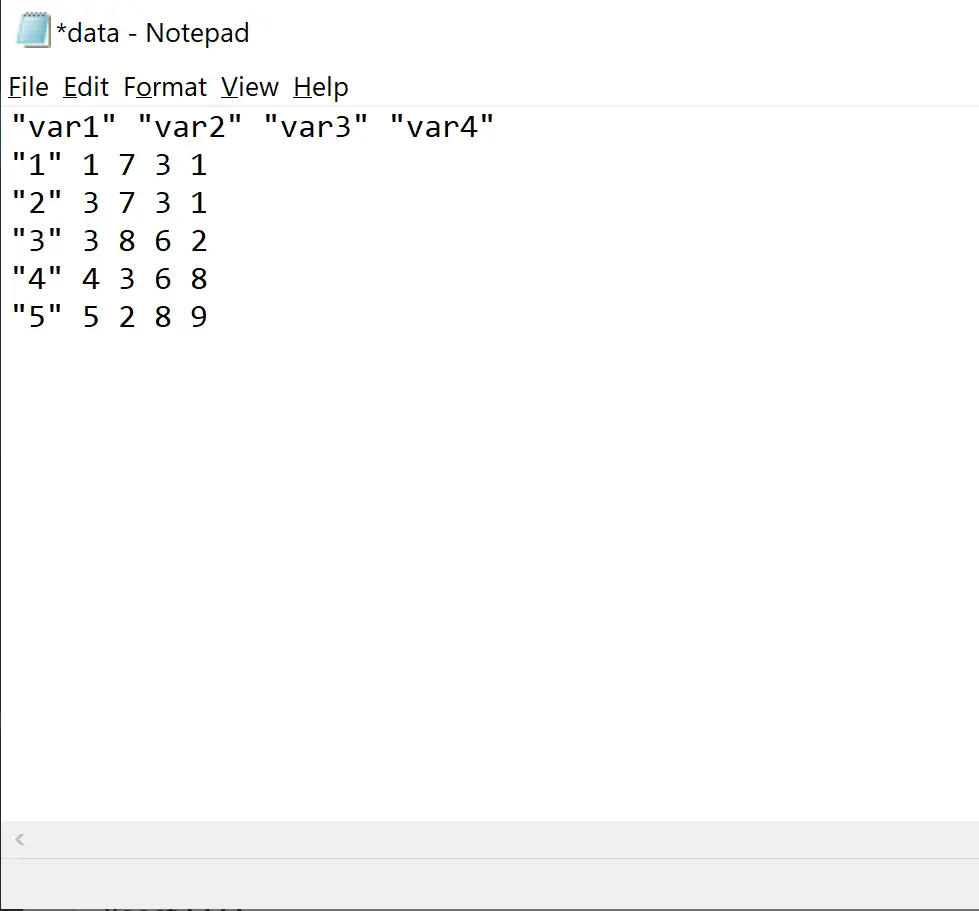
Notez que les valeurs du fichier sont séparées par des espaces simples puisque nous n’avons pas spécifié de délimiteur différent lors de l’exportation du bloc de données.
Ressources additionnelles
Comment exporter un bloc de données vers un fichier Excel dans R
Comment exporter un bloc de données vers un fichier CSV dans R
